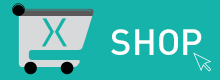Cisco’s Connect installatiesoftware gaat al een hele tijd mee. Deze gebruiksvriendelijke software maakt het mogelijk om in enkele eenvoudige stappen je router te configureren. Cisco Connect Cloud vormt een uitbreiding hierop en voegt een hele reeks nieuwigheden toe, zoals beheer van op afstand via een iOS of Android apparaat.
In de doos
Naast de Linksys EA4500 router zelf vinden we in de doos ook nog een stroomadapter, een cat.5e netwerkkabel, een cd-rom en documentatie. De installatiegids is tevens uitgevoerd in het Nederlands, maar verwijst eigenlijk gewoon naar de cd-rom die je doorheen de installatie zal loodsen.
Het is erg belangrijk dat je de cd-rom gebruikt om de router te installeren! De Cisco Connect Cloud ervaring start immers met Cisco Connect Software. Geavanceerde gebruikers, zoals wijzelf, lieten vroeger de cd-rom vaak links liggen en stelden alles in via de webinterface. Dat doe je bij de nieuwe generatie Linksys routers beter niet, want Cisco Connect maakt een Connect Cloud-account aan en zal deze linken aan je thuisnetwerk.
Design
Het design van de nieuwe Linksys EA4500 is niet nieuw. We kennen deze vormgeving onder andere van de eerder besproken Linksys E4200 router. We overlopen het nog kort even. Het ‘zwevende’ voorpaneel is uitgevoerd in zwart met een zilverkleurige band in het midden. Op deze band zien we ook het bekende Cisco-logo dat oplicht als je het toestel inschakelt. De onderzijde is uitgevoerd in donkergrijs. Cisco stelt ons teleur dat ook dit model niet aan de wand bevestigd kan worden. Dat is namelijk erg vervelend als je de router in een technische ruimte wil bevestigen.
Op de achterzijde vinden we vier Gigabit lan-poorten en een wan-poort. Verder voorzag Cisco ook een Wi-Fi Protected Setup knopje en een USB-poort waarop je opslagapparaten kan aansluiten. Tot slot zien we ook nog een reset-knop, een stroomaansluiting en een aan/uit-knop. Het toestel meet 225 x 25 x 160 mm en weegt 360 gram.
Uitrusting
De Linksys EA4500 is een simultane 2,4 GHz en 5 GHz Wireless-N router. Je kan dus beide frequentiebanden tegelijkertijd gebruiken. Tenminste als je draadloze netwerkapparaten overweg kunnen met de 5 GHz band. Het kan handig zijn als de 2,4 GHz band in jouw omgeving te druk bezet is. De Linksys EA4500 ondersteunt snelheden tot 450 + 450 Mbps en beschikt over een volledige 3×3 MIMO-antenne-array voor een optimale dekking en betrouwbaarheid. In totaal heeft het toestel dus zes antennes aan boord (drie interne antennes voor elke 2,4 GHz- en 5 GHz-radioband).
De ingebouwde USB 2.0-poort kan je gebruiken voor opslagapparaten met FAT32, NTFS en HFS+ bestandssystemen. Daarnaast biedt de Linksys EA4500 ondersteuning voor het nieuwste internetprotocol, IPv6 en heeft het toestel een DLNA Certified-mediaserver aan boord. Uiteraard mocht ook Quality of Service (QoS) niet ontbreken, zodat storingsgevoelige data als audio en video voorrang krijgen op het overige verkeer. Tot slot duidt de opdruk op de doos ‘App Enabled’ op het feit dat je de Linksys EA4500 kan beheren via je iOS- en/of Android-toestel via Apps. Meer hierover verderop in deze review.
Installatie
Voordat we starten met de installatie van de hardware, voeren we de meegeleverde cd-rom uit. Een Nederlandstalige wizard start op. We dienen akkoord te gaan met de licentievoorwaarden en kunnen vervolgens klikken op ‘Volgende’. In de volgende stap vraagt de wizard om de Linksys EA4500 aan te sluiten op de stroomvoorziening, in te schakelen en te verbinden met je modem. We doen dit en klikken wederom op ‘Volgende’. De software zoekt vervolgens naar de router en stelt deze in.
Even later krijgen we een venster te zien waarin we de naam van het netwerk (SSID), het netwerkwachtwoord en het wachtwoord voor de router moeten invoeren. Je kan ook de gesuggereerde gegevens behouden. We vullen onze eigen gegevens in en klikken op ‘Volgende’. De wizard configureert nu de netwerkinstellingen, voltooit de installatie en werkt de router bij met de laatste firmware. Tot slot krijgen we een overzicht voorgeschoteld van de instellingen en kunnen we aangeven dat de firmware-updates in de toekomst automatisch geïnstalleerd mogen worden (standaardwaarde).
We klikken vervolgens op de knop ‘Cisco Connect Cloud starten’. De software opent nu een webpagina waar we een Cisco Connect Cloud-account kunnen aanmaken. Cisco wil hiervoor graag je naam, achternaam en e-mailadres weten. Verder kies je een wachtwoord en moet je akkoord gaan met de licentievoorwaarden. Eenmaal geregistreerd ontvang je een e-mail met een koppeling om je Cisco Connect Cloud-account te voltooien. Als je klikt op de link in de e-mail wordt je account gevalideerd en kan je inloggen. De installatie is dus een fluitje van een cent.
Router koppelen met Cisco Connect Cloud
We navigeren naar www.ciscoconnectcloud.com en loggen in met het e-mailadres en wachtwoord dat we kozen tijdens de installatie. De eerste keer dat je inlogt, moet je je router nog koppelen aan je Cisco Connect Cloud-account. Daarvoor moet je het wachtwoord van de router opgeven en op ‘OK’ klikken. Vervolgens kom je terecht op het dashboard van Cisco Connect Cloud.
Cisco Connect Cloud
Het Cisco Connect Cloud dashboard is Nederlandstalig en geeft door middel van ingebedde apps een goed overzicht van je thuisnetwerk. De app ‘Netwerkstatus’ geeft via pictogrammen aan hoe het met de verbindingen is gesteld. De ‘Lijst met apparaten’ geeft weer hoeveel lokale apparaten en hoeveel gasten verbonden zijn met je (thuis)netwerk. Via de app ‘Ouderlijk toezicht’ kan je desgewenst deze module inschakelen en de status ervan aflezen. ‘Prioriteit voor media’ geeft een overzicht van de prioriteiten voor apparaten in het thuisnetwerk. Standaard is dit uitgeschakeld. Via de app ‘Gasttoegang’ kan je de status en de instellingen voor gasttoegang aflezen. Tot slot geeft ‘USB-apparaten’ een overzicht van het aangesloten USB-apparaat en de mogelijkheid om de USB-opslag te beheren en o.a. maptoegang te beveiligen. De meeste apps kan je bovendien verslepen naar een positie naar keuze.
Het menu op de linkerzijde van het dashboard geeft toegang tot alle beschikbare apps voor je thuisnetwerk. De ‘Lijst met apparaten’ geeft in dit geval een grafisch overzicht van alle aangesloten apparaten op je (gast)netwerk. Via de gedetailleerde app ‘Gasttoegang’ kan je tevens opgeven hoeveel gasten maximaal mogen verbinden met je netwerk. Via ‘Ouderlijk toezicht’ kan je bepalen op welke toestellen en op welk ogenblik internettoegang al dan niet is toegestaan. Een hele interessante functie is ‘Prioriteit voor media’ beter gekend als QoS. Via deze extreem gebruiksvriendelijke applicatie kan je immers prioriteit verlenen aan gevoelig verkeer. Je kan zelf bepalen of je een toestel voorrang verleent dan wel bepaalde applicaties of online games. Cisco heeft het klaargespeeld om dit alles in een ‘fool-proof’ app te gieten, zodat werkelijk iedereen dit kan configureren. ‘Snelheidstest’ is een ingebedde snelheidsmeter (van OOKLA) die de snelheid van je internetverbinding weergeeft. Zeer handig! Via het menu-item ‘USB-apparaten’ kan je de USB-opslag configureren naar wens.
Via het menu krijg je ook toegang tot de routerinstellingen. We klikken in het menu op ‘Connectiviteit’ en meteen worden je huidige routerinstellingen ingeladen. Je krijgt een overzicht van de basisinstellingen van de router en via verschillende tabbladen bovenaan kan je de instellingen wijzigen en bekijken van je internetverbinding, lokale netwerk, geavanceerde routing en het beheer. Vooral de instellingen van het lokale netwerk verbazen ons; je krijgt immers geen standaard klasse C IP-adres zoals 192.168.1.x. Gelukkig kan je dit eenvoudig aanpassen, zonder dat de werking van Cisco Connect Cloud in gevaar komt. Via de instellingen van het lokale netwerk kan je ook de DHCP-range aanpassen en DHCP-reserveringen toewijzen. Via geavanceerde routing kan je Network Address Translation (NAT) in- of uitschakelen en statische routes toevoegen.
Voorts kan je via ‘Beheer’ de instellingen voor lokaal beheer aanpassen, UPnP inschakelen en externe toegang configureren. Via het item ‘Problemen oplossen’ kan je de status van de aangesloten apparaten bekijken, pingtests en traceroutes uitvoeren, de routerconfiguratie back-uppen en herstellen, het apparaat herstarten en opnieuw instellen. Ook de logboeken kan je via dit onderdeel inschakelen en bekijken. Via het menu-item ‘Draadloos’ krijg je een overzicht van je draadloze netwerkinstellingen, MAC-filtering en de instellingen voor Wi-Fi Protected Setup. Tot slot kan je via het onderdeel ‘Beveiliging’ de firewall, DMZ en port forwarding regels instellen.
Cisco Connect Cloud is dus een volwaardig platform waarmee je je thuisnetwerk op erg eenvoudige wijze kan beheren via het wereldwijde web. Zelfs wanneer een online verbinding met de cloud niet beschikbaar is, kan je via Cisco Connect Cloud nog steeds je netwerk beheren vanaf een lokale computer. We hebben dit op eenvoudige wijze getest. We trokken de netwerkkabel naar onze modem uit en navigeerden naar www.ciscoconnectcloud.com. De webpagina geeft een melding dat de internetverbinding verbroken is, maar dat we toch kunnen aanmelden op onze EA4500 via het routerwachtwoord. De interface van Cisco Connect Cloud is dan heel wat beperkter, maar biedt toegang tot essentiële onderdelen als ‘Connectiviteit’, ‘Problemen oplossen’ en ‘WLAN’. Je hebt dus werkelijk altijd toegang tot je router.
Android / iOS apps
Cisco voorziet in beheer-apps voor Apple iOS en Google Android. We zullen het mobiele beheer testen via onze Sony Xperia S smartphone met mobiele internetverbinding van Proximus. Via Google Play downloaden en installeren we de gratis Cisco Connect Cloud app. De app is 1,43 MB groot en vraagt machtigingen voor systeemhulpmiddelen en netwerkcommunicatie. Eenmaal geïnstalleerd, openen we de app en gaan we akkoord met de licentieovereenkomst. Vervolgens vraagt de app om aan te melden met je e-mailadres en je wachtwoord voor Cisco Connect Cloud. Wat verschijnt is een uiterst intuïtieve app die bijna dezelfde functionaliteit biedt als de besproken webinterface, maar dan in vereenvoudigde vorm.
De geavanceerde instellingen, zoals DHCP-reserveringen, etcetera, kan je immers vanaf elke pc met internetverbinding aanpassen. Tijdens onze test konden we probleemloos internettoegang voor een bepaalde pc blokkeren via de app op onze Android-smartphone. Nuttig als je op verplaatsing bent en je je kinderen wil beschermen voor de gevaren van het internet. Soms is een goed gesprek misschien nuttiger, maar dat geheel terzijde. Daarnaast laat Cisco ook third-party apps toe. De Linksys Developer Community heeft, naar eigen zeggen, krachtige tools en een gemeenschap van deskundige ontwikkelaars die je kunnen helpen nieuwe apps voor Linksys Smart Wi-Fi-routers te maken. Momenteel zijn zes apps van derden beschikbaar, maar wellicht zal het aanbod nog sterk uitbreiden naar gelang het aantal gebruikers van Linksys Smart Wi-Fi-routers toeneemt. Niet alle apps zijn geschikt voor zowel Android als iOS.
Performance
We hebben de Cisco Linksys EA4500 Dual-Band N900 Router getest met een Telenet Fibernet internetverbinding. Deze verbinding heeft een theoretisch maximale downloadsnelheid van 60 Mbps en een uploadsnelheid van 4 Mbps. Via de ingebouwde OOKLA snelheidsmeter meten we op onze verbinding een effectieve downloadsnelheid van 56,79 Mbps en een uploadsnelheid van 3,78 Mbps. Niet slecht dus!
De wifi-prestaties hebben we gemeten met Xixia Qcheck tussen een draadloze Sony Vaio laptop en een bedrade Sony Vaio desktop-pc. Op twee meter afstand van de router maten we op 2,4 GHz een gemiddelde doorvoersnelheid van 68 Mbps. Op de 5 GHz-band maten we een gemiddelde doorvoersnelheid van 84,77 Mbps. Op de eerste verdieping met ongeveer 10 meter afstand tussen de laptop en de Linksys EA4500 maten we een gemiddelde doorvoersnelheid van 21,42 Mbps. Bij gebrek aan zendbereik hebben we de 5 GHz test op de eerste verdieping niet kunnen uitvoeren. Opgelet, deze metingen werden uitgevoerd in een real-life testopstelling en dus niet in een labomgeving waar hogere snelheden mogelijk zijn!
Het draadloze bereik hebben we gemeten met WiFi Analyzer op onze Sony Xperia S. We hebben het bereik op zowel de 2,4 als 5 GHz frequentiebanden gemeten. Op de 2,4 GHz band hadden we zowel op het gelijkvloers als op de eerste verdieping een goed bereik, maar op de zolder viel de signaalsterkte terug. Via een bekabelde Gigabit-verbinding behaalden we een maximale doorvoersnelheid van maar liefst 571,429 Mbps tussen de twee eindpunten.
Beschikbaarheid
De Cisco Linksys EA4500 Dual-Band N900 Router is te verkrijgen voor 199 euro, inclusief BTW. Cisco geeft twee jaar beperkte garantie op de hardware.
Conclusie
De Cisco Linksys EA4500 Dual-Band N900 Router is een erg complete en gebruiksvriendelijke router die zowel actief is op de 2,4 GHz als 5 GHz frequentieband. Het configureren en beheren van de Linksys EA4500 is een fluitje van een cent dankzij Cisco Connect Cloud. Dankzij apps voor Google Android en Apple iOS kan je je thuisnetwerk beheren van op afstand, zelfs als er geen computer in de buurt is. Als je internetverbinding om welke reden dan ook wegvalt, kan je nog steeds lokaal inloggen op de router. Deze router is niet bepaald goedkoop, maar gezien de mogelijkheden, zijn prijs zeker waard.
19Sep2012
Cisco/Linksys maakt thuisnetwerk beschikbaar via cloud dankzij Smart Wi-Fi routers
Linksys Smart Wi-Fi Routers "Demo"
Tags: